Hvordan koble AirPods til en Apple TV
Apples trådløse AirPods gjør kanskje ikke ørene smartere, men de setter absolutt en datamaskin i øret. AirPods ble introdusert i 2016 og bruker en rekke proprietære Apple-teknologier for å gi en utmerket lytteopplevelse.
Du vet at du kan bruke AirPods med iPhone eller iPad, men visste du at du kan bruke dem med din Apple TVogså?
Disse instruksjonene gjelder for alle modeller av Apple Airpods og Apple TV.
Hva er AirPods?
Apple AirPods bruker en Apple-utviklet trådløs brikke for å gi lyd av høy kvalitet. De er enkle å sette opp og gir nyttige kontroller for iPhone, iPad og Mac. En gang du har paret dem med enheten din kan du lytte til lyd, få tilgang Siriog svare på telefonsamtaler.
Men AirPods er i stand til så mye mer.
For eksempel har AirPods doble optiske sensorer og akselerometre for å oppdage når de faktisk er i øret ditt. Så de spiller bare når du er klar til å lytte og stopper automatisk når du tar dem ut (selv om denne funksjonen bare fungerer med iPhone).
I tillegg, når du er logget på din
Når du har paret AirPods til Apple TV:
- Du kan lytte til lyd fra Apple TV.
- Du kan dobbelttrykke på en AirPod for å spille av eller pause innhold på Apple TV.
- Det automatiske øredeteksjonssystemet i AirPods setter lyd eller video på pause når du fjerner dem fra ørene.
Du kan ikke bruke Siri på Apple TV gjennom AirPods. Siri-støtte på AirPods brukt med Apple TV er ennå ikke tilgjengelig.
Koble AirPods til Apple TV
Hvis du har en Apple TV kjører tvOS 11 eller nyere, må du pare den med AirPods manuelt. Dette er hvordan.
-
Plasser AirPods i ladevesken med lokket åpent.

Apple inc. -
Trykk og hold inne sammenkobling knappen på baksiden av ladevesken til status-LED-en blinker hvitt.

Fullfør følgende trinn på din Apple TV:
-
Plukke ut Innstillinger.
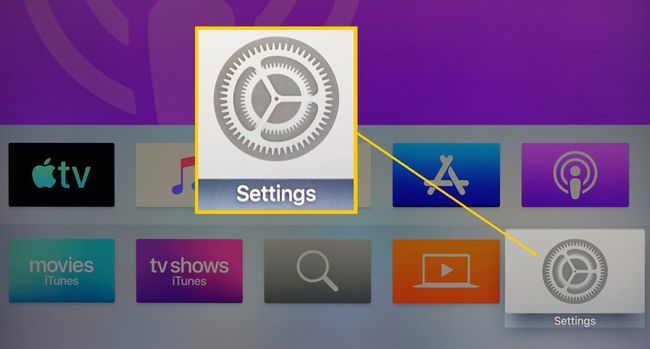
-
Ved å bruke din Apple Siri Remote (eller en annen fjernkontroll du har satt opp for bruk med Apple TV), velg Fjernkontroller og enheter > blåtann.

Velg AirPods fra listen over tilgjengelige enheter.
Du kan bruke denne prosessen til å pare AirPods med en Android telefon, Windows-enhet eller annen enhet med blåtann Brukerstøtte.
Koble fra AirPods og Apple TV
Utfør følgende trinn på Apple TV for å koble fra AirPods fra Apple TV:
Plukke ut Innstillinger.
-
Plukke ut Fjernkontroll og enheter > blåtann.

Velg AirPods fra listen over sammenkoblede enheter.
Plukke ut Glem enhet.
Velg når du blir bedt om det Glem enhet igjen for å autorisere prosessen.
Når du har paret AirPods med Apple TV, kobles hodetelefonene automatisk til igjen og spiller av lyd fra den enheten.
Hvis du bruker dem med en annen enhet etter at du har paret AirPods med Apple TV, kan det hende du må pare dem med Apple TV på nytt (med mindre Apple TV kjører tvOS 11 eller nyere).
